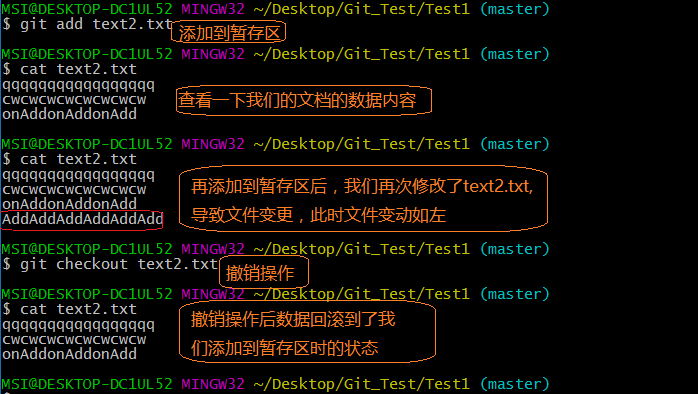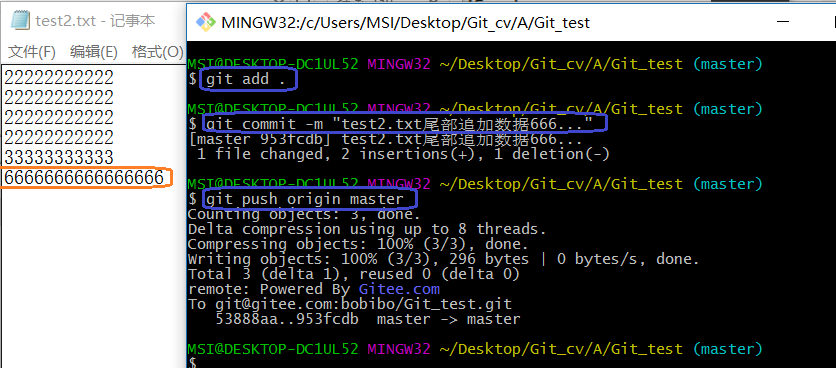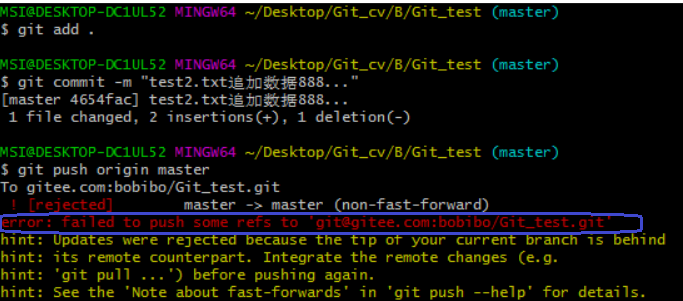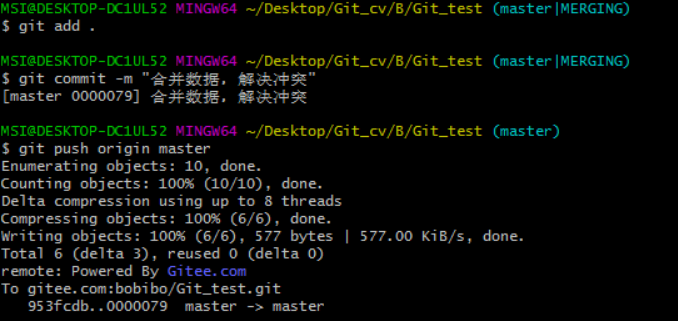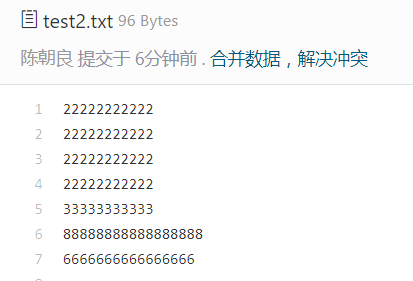Git简单介绍
Git是一个目前来说比较先进且流行的分布式版本控制系统
下面我们通过一张图来说明Git的工作原理:

图中有几个我标红了块需要知道一下:
玩Git必须知道的几个概念:
-
工作空间:也叫工作区,就是我们的本地磁盘存放代码的地方
-
暂存区:我们通过add命令,将我们工作区的代码添加到暂存区 [git add .]
-
本地仓库:然后使用commit命令,将我们暂存区的代码提交到我们的本地仓库 [ git commit -m "提交注释"]
-
远程仓库:然后再将本地仓库的代码通过push推送到远程仓库[代码托管中心], [git push origin master]
Git和SVN的区别
SVN是集中式版本控制系统,版本库是集中放在中央服务器的,集中式版本控制系统是必须联网才能工作,拉取最新版本到本地 > CRUD > 推送到中央服务器,局域网还行,如果网速慢就很尴尬了
Git是分布式版本控制系统,那么它就没有中央服务器的,每个人的电脑就是一个完整的版本库,这样,工作的时候就不需要联网了,因为版本都是在自己的电脑上。自己在电脑上改了文件A,其他人也在电脑上改了文件A,这时,你们两之间只需把各自的修改推送给远程仓库即可。
至于Git的安装
安装的话不做过多说明,百度谷歌多可以: https://git-scm.com/download/win
初始化 > 推送远程仓库
当我们安装完Git后,右键双击就会在功能栏出现两个独有的标识
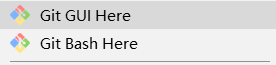
一个是功能栏方式,一个是命令行方式
新建用户名 + 邮箱作为标识
因为Git是分布式版本控制系统,所以需要填写用户名和邮箱作为一个标识:git config --global 参数
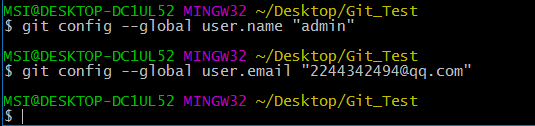
创建版本库
版本库就是仓库,这个仓库所有的文件都可以被Git所管理,每个文件的crud都可以追踪历史被还原
我在桌面上新建一个Git_Test目录作为普通目录,在里面在创建一个Test1目录作为仓库
进入到Test1目录,邮件双击选中国Git Bash Here功能块,弹出窗口键入 git init
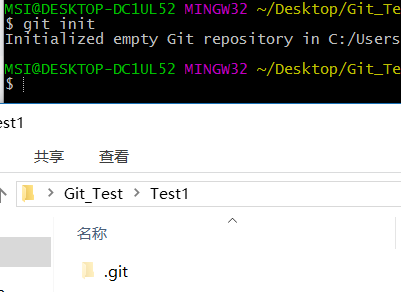
.git目录就是用来跟踪管理版本的,以前有很重要的数据,不得妄自修改或者删除
add > commit
这里值得注意的是:
我们在工作区添加一个文本做测试
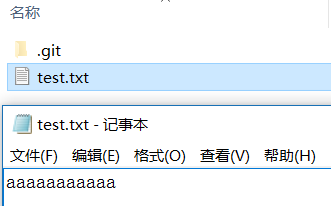
然后add > commit 这个文本:
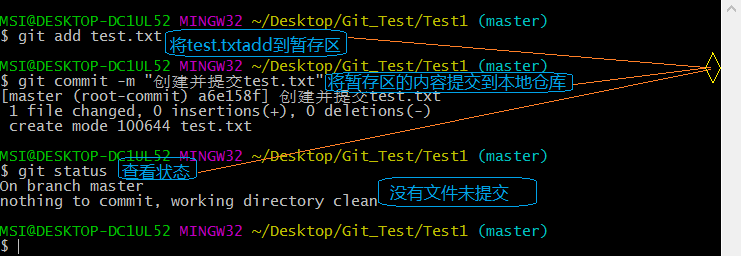
第一轮提交到本地库已经完成,下面我们修改这个text.txt文本:
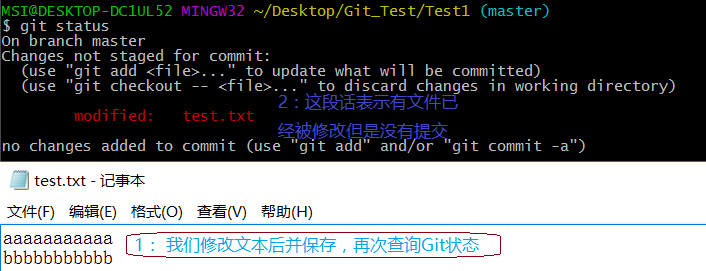
校验查看我们修改的内容并提交: git diff test.txt 就会看到修改的差异
然后我们再次add > commit
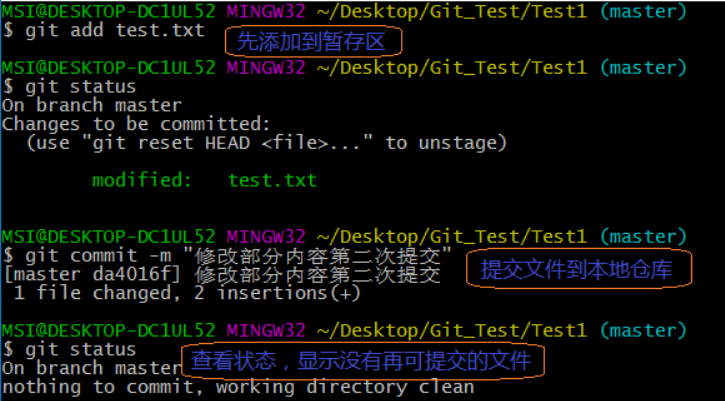
 多次提交的,我们可以通过 git log 查看历史纪录,
多次提交的,我们可以通过 git log 查看历史纪录,
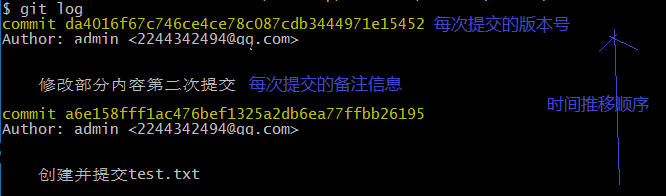
第二种方式查看历史纪录:git log --prty=oneline

 当我们有多个文件需要添加到暂存区时:
当我们有多个文件需要添加到暂存区时:
git add xx命令可以将xx文件添加到暂存区,如果有很多改动可以通过 git add -A .来一次添加所有改变的文件。注意 -A 选项后面还有一个句点。 git add -A表示添加所有内容, git add . 表示添加新文件和编辑过的文件不包括删除的文件; git add -u 表示添加编辑或者删除的文件,不包括新添加的文件
版本回退 / 撤销修改 / 删除文件
版本回退
现在我们先在test2.txt文档中键入一点信息,作为我们的错误信息,待会用作撤销操作演示
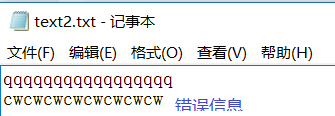
添加到暂存区然后提交到本地仓库中,当我们这次的修改是有问题的想要撤销的时候该怎么操作呢?

可以看看提交日志信息,这里回滚的话有两种方式,我们一一讲解:
-
git reset --hard HEAD^ : 回退到上一个版本,如果想要回退到上上一个版本可以通过两个"^"来表示,当然如果想回退的版本距离现在的版本差很远可以使用 git reset --hard HEAD~100这种方式来表示,然后你就可以查看工作区的文件已经进行了回滚,之前的提交的错误版本已经回滚了

第二种方式就是使用提交日志中提供的版本号回退到指定版本:git reset --hard 版本号
当我们不知道版本号的时候,最全的方式应该是实用这个命令查询版本号: git reflog

然后就是使用 git reset --hard 5d00bb0回滚到指定版本
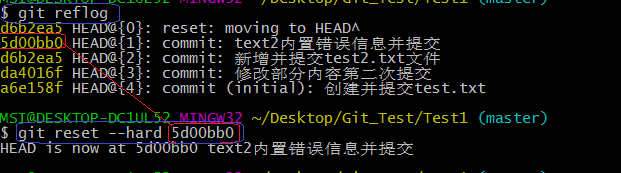
我们再次查询text2.txt发现我们刚新增的错误数据又回来了
撤销修改
当我们在尚未提交的时候发现添加的数据有错,我没想回复以前的版本怎么办?
-
第一种方式: 如果知道哪儿有错,手动清理之后add > commit
-
第二种方式:按照版本回滚的方法恢复到上一个版本,使用git reset --hard HEAD^
-
第三种方式:也就是我们要学习的一种,我们不想使用上面两种,我想直接使用撤销命令
这里我们区分一下有没有添加到暂存区两种情况:git checkout --text.txt
当我们还没有添加到暂存区:git checkout --text.txt 就会回滚到没有这个版本修改之前的状态
当我们已经添加到暂存区后,再次做了修改后的 git checkout --text.txt的作用就是会会回滚到我们添加到暂存区时的那个状态,不会回滚到我们这个版本修改之前的状态的哦
删除文件
我们新建一个文本 delete.txt,键入数据后添加暂存区继又提交到本地仓库后再删除这个文件
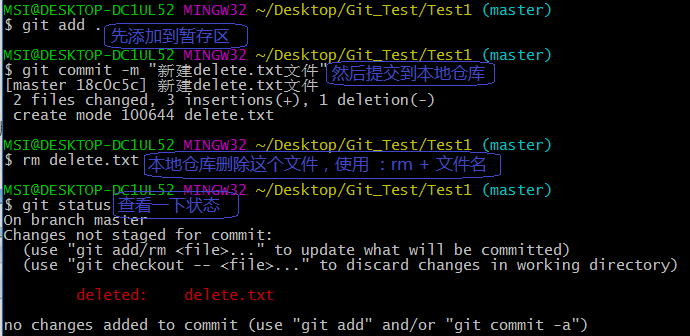
这个时候,我们只需要git add . > git commit -m "提交备注",即可完成从版本库中彻底删除这个文件
但是在我们还没有提交前,若我们想恢复这个文件可以使用git checkout --delete.txt 即可完成恢复
SSH协议+远程仓库
下面该远程仓库登场了,但在这之前,我们必须得了解另一个东西:SSH
本地仓库和远程仓库的之间的传输就是通过SSH加密的,
SSH协议,我就发现我们常用的连接Linux的软件Xshell建立连接也是采用的SSH协议

 下面我们就来看看深浅,顺便进阶学习远程仓库的免密码登录
下面我们就来看看深浅,顺便进阶学习远程仓库的免密码登录
SSH:是一中转为远程登录会话和其他网络服务提供安全性的协议,利用SSH协议可以有效的房子远程管理过程中的信息泄露问题
SSH基于密钥的安全验证
使用SSH协议通信时,推荐使用基于密钥的验证方式,就是创建一对密钥,把公钥放在需要访问的服务器上,如果你要连接到SSH服务器上,客户端软件就会向服务器发起请求,请求会用密钥进行安全验证后在发起,当服务器接到请求后,会核对存到服务器的公钥和发起请求中的公钥进行比较,当两者一直的时候,服务器就会用公钥对其加密并返回给客户端软件,客户端软件收到返回数据后,利用本地的私钥对其进行解密再把解密后的信息发送给服务器,实现安全验证
第一步:生成公钥私钥,ssh-keygen -t rsa
公钥私钥告诉远程仓库的,私钥是本地储存的,不能泄漏;

用Notepad++打开公钥:复制里面的密文到码云的SSH密钥框中,如下:
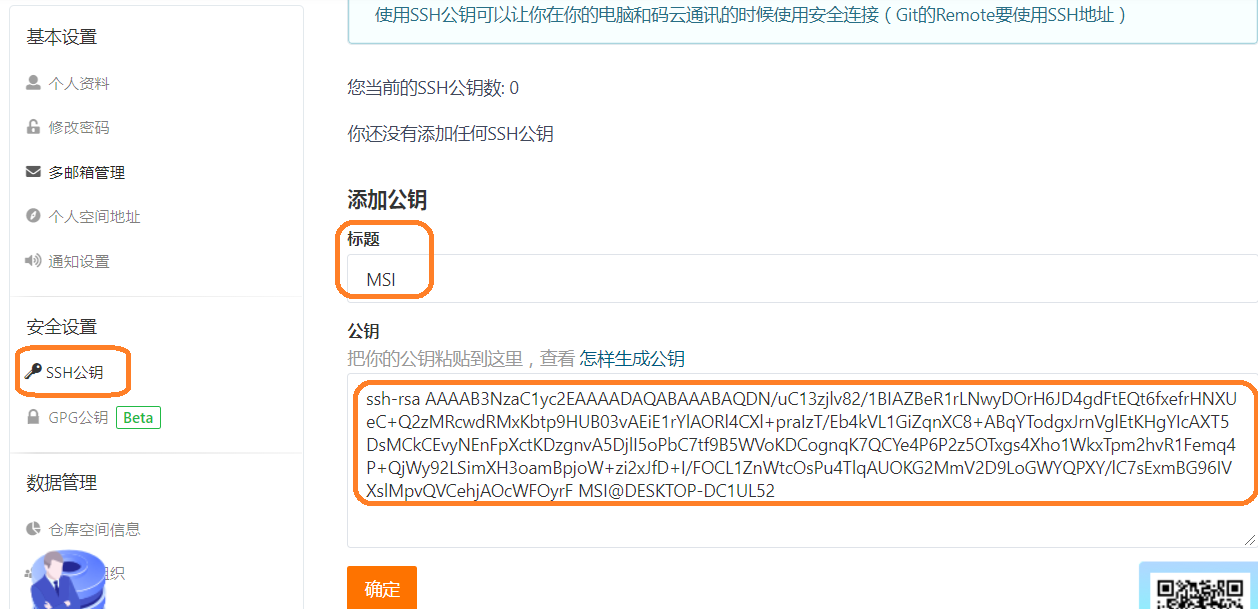
好了,用于连接的SSH协议也配置完毕,下面我们就可以做一个本地仓库和远程仓库的同步协作的实现了
Push推送
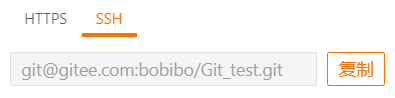
-
git remote add origin git@gitee.com:bobibo/Git_test.git //建立连接
-
远程仓库中的README.md文件不在本地代码目录中会推送失败,方案:git pull --rebase origin master
-
git push -u origin master :由于远程库是空的,我们第一次推送master分支时,加上了 –u参数,Git不但会把本地的master分支内容推送的远程新的master分支,还会把本地的master分支和远程的master分支关联起来,在以后的推送或者拉取时就可以简化命令。推送成功后,可以立刻在github页面中看到远程库的内容已经和本地一模一样了,采用HTTPS协议的话需要键入帐号和密码,采用SSH是面账号密码验证的
-
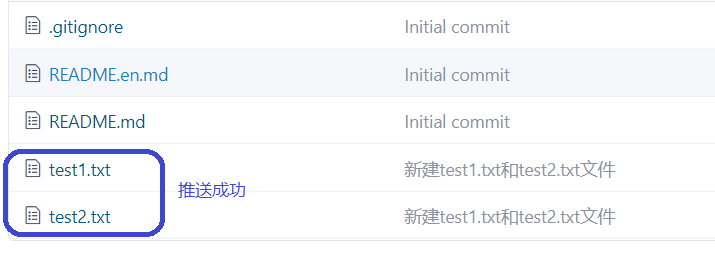
Pull拉取
上面我们已经实现了推送,下面我们来做一个拉取的Demo
新建一个文件夹作为工作区,作为一个我们拉取远程仓库数据的存放地点 Git_pull
git clone + URL
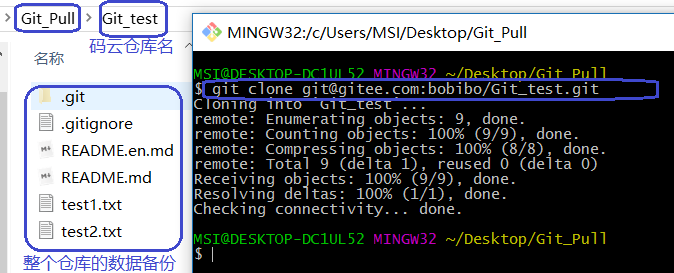
冲突解决
环境说明:两个人协同开发,同时A、B早上到公司克隆最新的的数据到本地磁盘,在下班的时候同事A率先想Boss说我要走了,这个时候他把它今天成果推送到了远程仓库之后离开了公司,同事B因为一些业务比价复杂,走到了后面,当他也将自己的成果直接推送到远程仓库时,是会报错的,这个时候首先要拉取远程仓库最新的数据到本地,解决完冲突后在推送到远程仓库,才能高高心心的回家吃上老婆做完头发后煮的饭;
创建两个文件夹A、B,代表两个人,远程仓库克隆数据两个文件中,现在两个本地仓库的数据完全一致
同事A下班了推送自己的成果到远程仓库成功后回家吃老婆煮的饭去了:test2.txt末尾添加一行数据666...
5个小时后......
同时B也搞完了,test2.txt末尾添加一行数据8888...,准备回家葛优躺了,他就不是简单的push就完事了,因为同时A提交了代码,远程仓库的代码已经和他本地仓库的代码有了冲突,直接推送会失败:
这个时候正确的做法是先把同事A对远程仓库的变更代码拉取本本地,和本地的代码合并后在推送:
拉取:git pull
查看有冲突的test2.txt (忘记截图了,就是吧相应的表示符号删了,留下整合后的数据):再次推送
查看远程仓库的数据是否完整:可以看到同事A和同事B的数据都在这个远程仓库中;
Git私服的搭建
私服的搭建
yum install curl-devel expat-devel gettext-devel openssl-devel zlib-devel perl-devel:安装依赖
yum –y install git:安装 Git的同时会装依赖,所以第一步可省略也可执行
git --version:查看版本号,如果安装成功,会显示Git的版本号
useradd git :添加Git用户
passwd git:设置git用户的密码 --> 键入密码 --->确认密码 --->完成
su git :切换到git用户
cd /home/git/:切换到用户目录下
mkdir git_test1:创建一个目录作为我们的仓库
git init --bare:进入到新建的目录中,键入左边的命令,初始化一个仓库
查看当前目录下的文件和目录:这样我们的一个私服Git服务器就算完成了
小乌龟的推送和拉取
-
说到小乌龟,这里我们还是使用SSH协议,将我们本地用户目录下的公钥复制到 :/home/git/.ssh/authorized_keys
-
一般.ssh文件夹极其内的authorized_keys文件是需要手动创建的:mkdir .ssh | touch authorized_keys
-
这里就还涉及到一个问题,很多朋友创建文件之后,.ssh是一个隐藏文件需要使用: ls -a 来显示
- mkdir .ssh
- ls -a
- chmod 700 .ssh //给.ssh700权限
- touch authorized_keys
- chmod 600 authorized_keys
- vim authorized_keys //给500权限
- 将公钥复制进去 保存后退出
然后我们就可以用小乌龟推送数据了
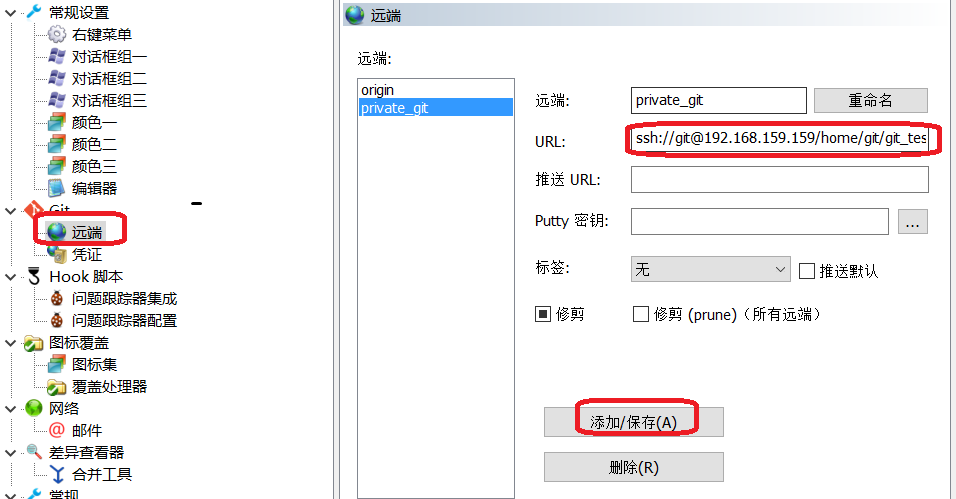
随便选择一个本地仓库,将其推送到私服上:

推送算是完成了,下面开始克隆:

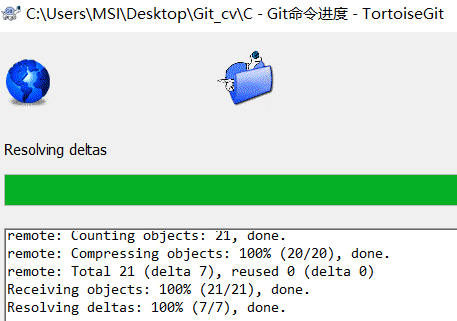
首先我们再IDEA中创建一个Hello World级别的项目,进行设置:
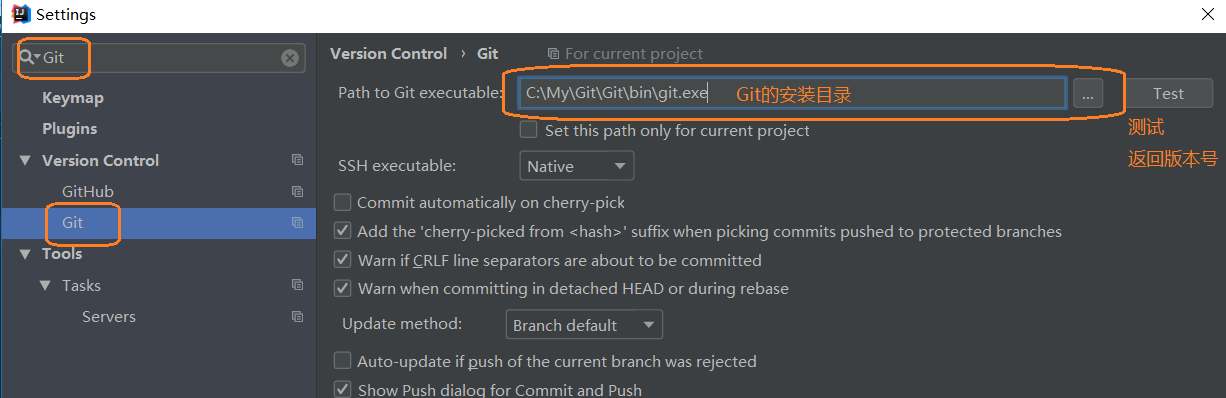
将我们的项目创建为一个本地仓库

选定我没得本地仓库为项目的上一级目录:
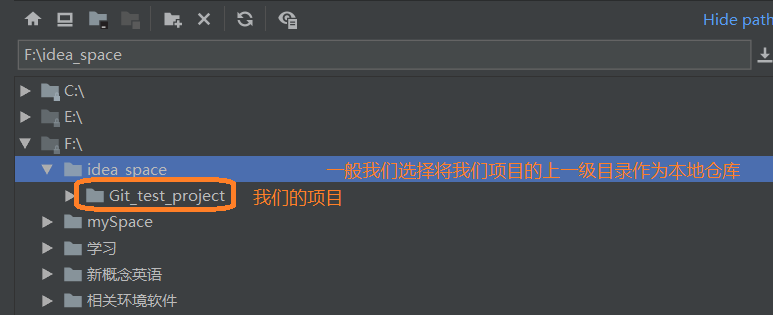
然后我们就可以使用Git的相关功能了:默认添加到暂存区,提交到本地仓库需要手动操作
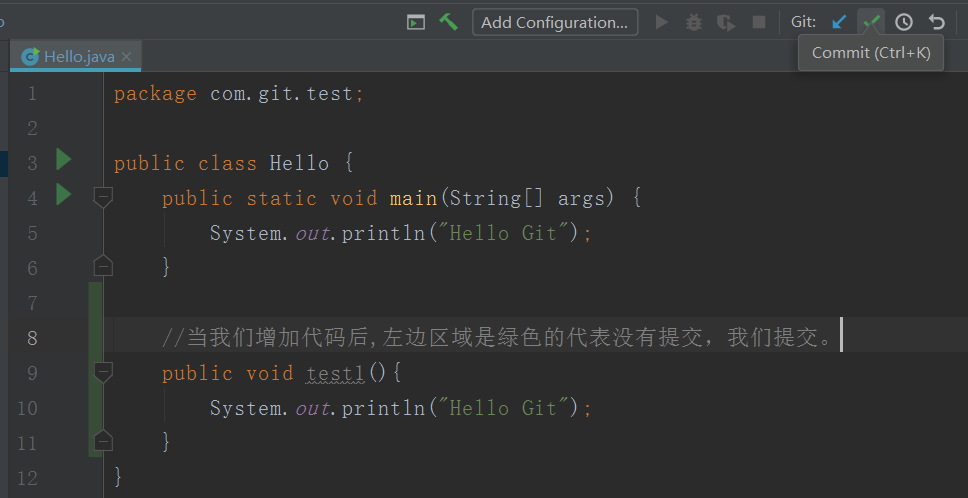
然后推送到远程仓库:码云
在这里刚开始推送不上去,原因在于仓库的中有两个默认的配置文件我们的本地仓库中没有,导致推送不上去
IDEA中的rebase我也试过,然后我用了命令行的方式:git pull --rebase origin master
最后成功推送远程仓库
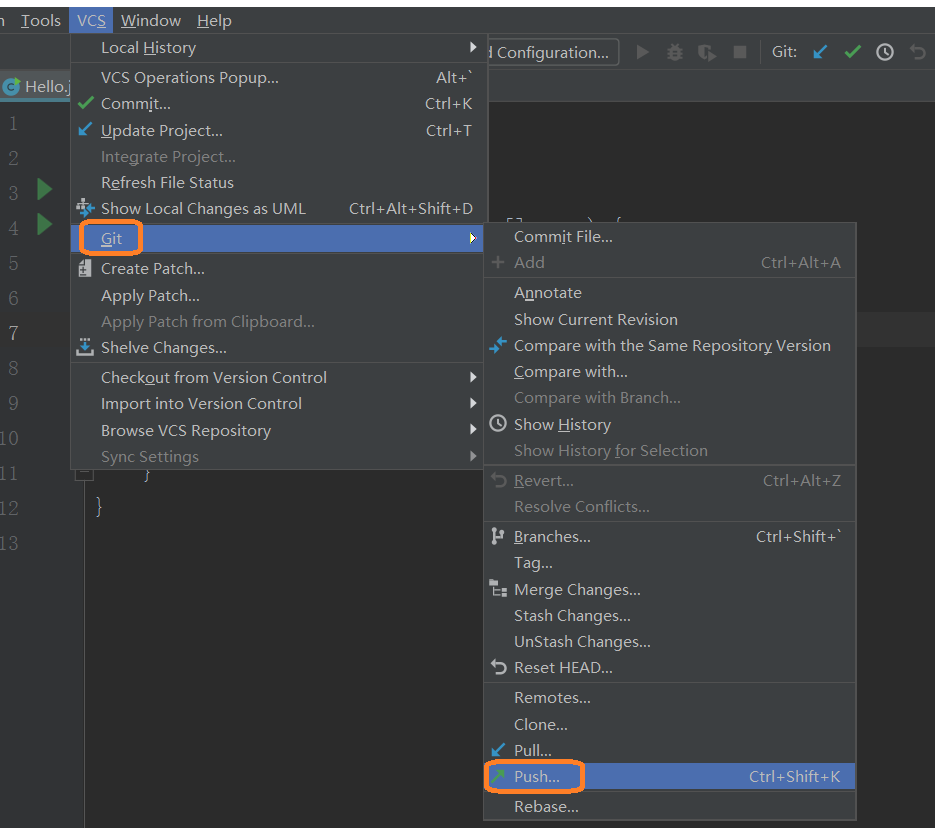
键入码云的帐号和密码
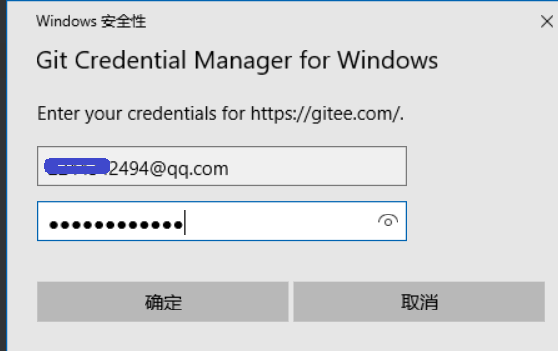
查看码云上的项目: OK

IDEA + 分支
创建分支

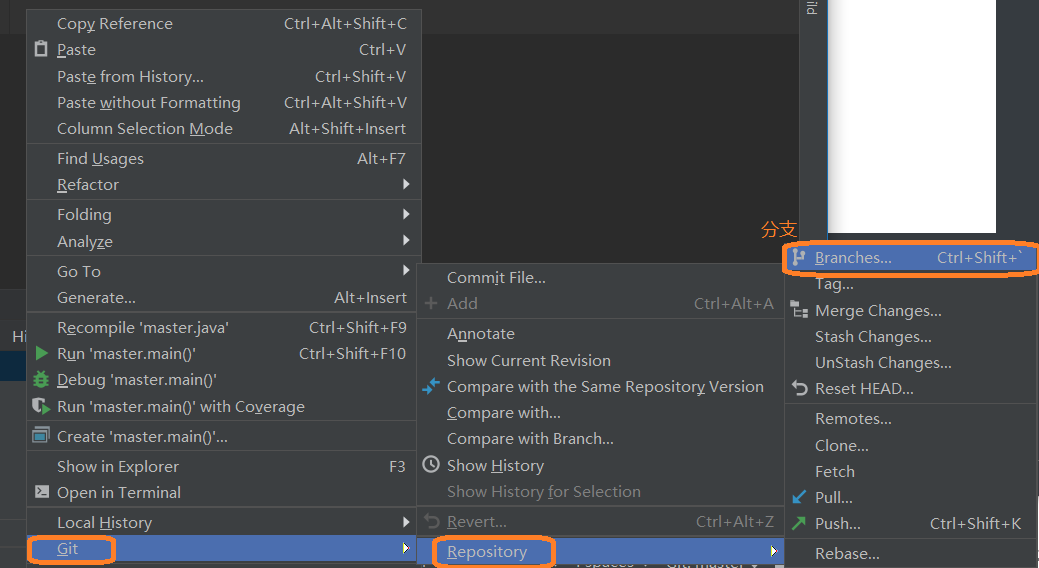

给新的分支取一个可爱的名字:

在新的分支上,我们创建了一个dev4.class,创建完成之后不要忘记了提交到本地仓库:

当我们把dev4的代码提交到本地仓库后,尝试与master主分支进行分支合并:
首先切换到master分支:
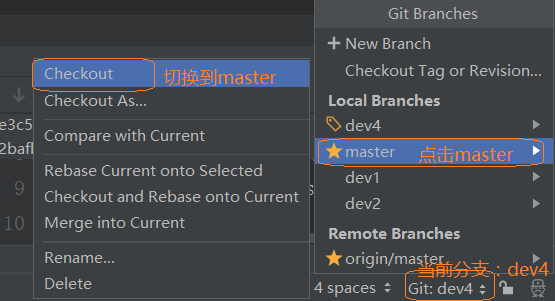
合并分支:dev4分支上的dev4.class整合到master分支中
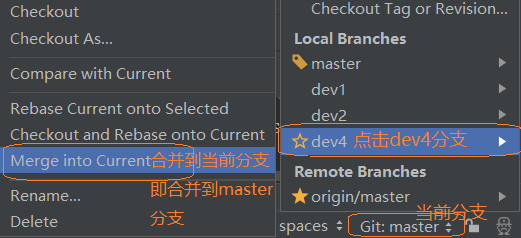
至于冲突解决:我们master分支和dev4分支都修改dev4这个共有的文件,然后各自在提交到本地仓库
我们回到主分支,进行分支合并并解决冲突:

然后我的IDEA卡死了,手动解决冲突吧。整合冲突:add ---> commit
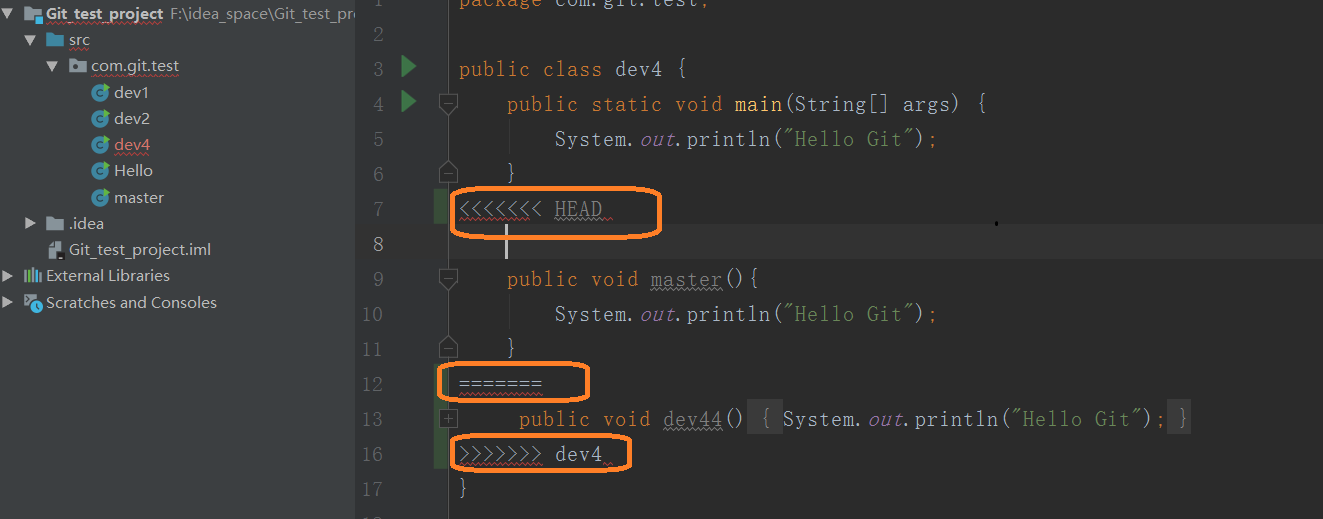
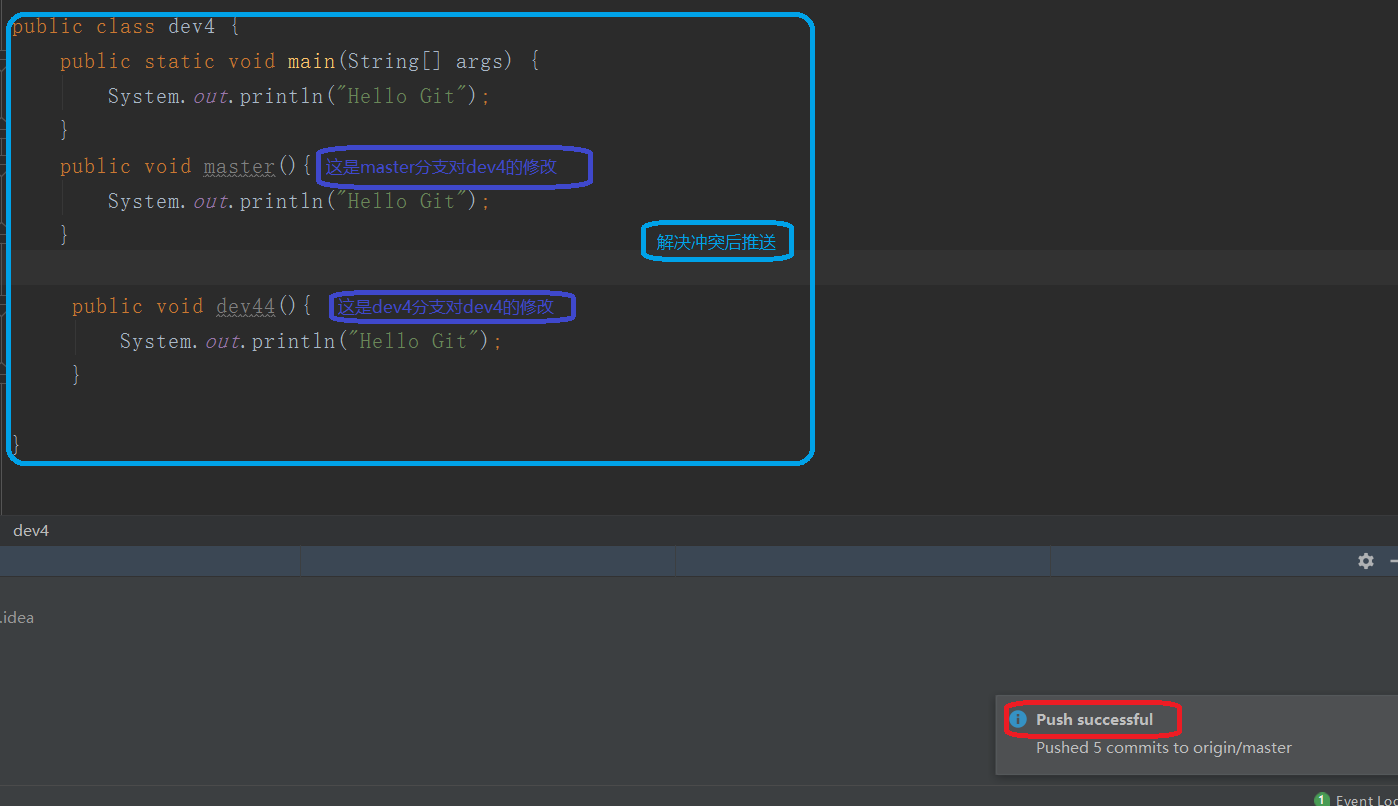
[ 更新 ] Git常用命令()
新建用户名: git config --global user.name "name"
关联邮箱标识: git config --global user.email "name"
创建仓库初始化: git init
添加文件到缓存区: git add xxx.txt | git add . | git add -A .
提交文件到本地仓库: git commit -m "注释"
查看状态:git status
查看提交历史记录:git log --prty=oneline [推荐]
查看提交历史纪录: git log
提交版本回滚到上一个版本:git reset --hard HEAD^
回滚到指定版本:
查看所有提交版本号:git reflog
回滚到指定版本号版本:git reset --hard 123456
尚未提交下撤销修改:
都没有添加缓存区的修改撤销到版本初:git checkout --1.txt
已经添加到缓存区的再次修改则撤销到我们添加到缓存区时状态:git checkout --1.txt
仓库删除某个数据: rm 1.txt
拉取代码:git clone + URL
拉取不一致代码数据解决冲突:git pull
$ git init # 在当前目录新建一个Git代码库
$ git init [project-name] # 新建一个目录,将其初始化为Git代码库
$ git clone [url] # 下载一个项目和它的整个代码历史
Git配置:.gitconfig
$ git config --list # 显示当前的Git配置
$ git config -e [--global] # 编辑Git配置文件
$ git config [--global] user.name "name" # 设置提交代码时的用户信息
$ git config [--global] user.email "email" # 设置提交代码时的用户信息
$ git config user.name userName; # git 修改当前的project的用户名的命令为
$ git config user.email 你的目标邮箱名; #git修改当前的project提交邮箱的命令为
#如果你要修改全局的用户名和邮箱时,需要在上面的两条命令中添加一个参数,–global
#命令分别为:
$ git config --global user.name 你的目标用户名;
$ git config --global user.email 你的目标邮箱名;
增加 / 删除文件
$ git add [file1] [file2] ... # 添加指定文件到暂存区
$ git add [dir] # 添加指定目录到暂存区,包括子目录
$ git add . # 添加当前目录的所有文件到暂存区
# 添加每个变化前,都会要求确认
# 对于同一个文件的多处变化,可以实现分次提交
$ git add -p
$ git rm [file1] [file2] ... # 删除工作区文件,并且将这次删除放入暂存区
$ git rm --cached [file] # 停止追踪指定文件,但该文件会保留在工作区
$ git mv [file-original] [file-renamed] # 改名文件,并且将这个改名放入暂存区
代码提交
$ git commit -m 'message' # 提交暂存区到仓库区
$ git commit [file1] [file2] ... -m 'message' # 提交暂存区的指定文件到仓库区
$ git commit -a # 提交工作区自上次commit之后的变化,直接到仓库区
$ git commit -v # 提交时显示所有diff信息
# 使用一次新的commit,替代上一次提交
# 如果代码没有任何新变化,则用来改写上一次commit的提交信息
$ git commit --amend -m [message]
$ git commit --amend [file1] [file2] ... #重做上一次commit,并包括指定文件的新变化
分支
$ git branch # 列出所有本地分支
$ git branch -r # 列出所有远程分支
$ git branch -a # 列出所有本地分支和远程分支
$ git branch [branch-name] # 新建一个分支,但依然停留在当前分支
$ git checkout -b 分支名 # 新建一个分支,并切换到该分支
$ git branch [branch] [commit] # 新建一个分支,指向指定commit
# 新建一个分支,与指定的远程分支建立追踪关系
$ git branch --track [branch] [remote-branch]
$ git checkout [branch-name] # 切换到指定分支,并更新工作区
$ git checkout - # 切换到上一个分支
# 建立追踪关系,在现有分支与指定的远程分支之间
$ git branch --set-upstream [branch] [remote-branch]
$ git merge [branch] # 合并指定分支到当前分支
$ git cherry-pick [commit] # 选择一个commit,合并进当前分支
$ git branch -d [branch-name] # 删除分支
$ git push origin --delete [branch-name] # 删除远程分支
$ git branch -dr [remote/branch]
标签
$ git tag # 列出所有tag
$ git tag [tag] # 新建一个tag在当前commit
$ git tag [tag] [commit] # 新建一个tag在指定commit
$ git tag -d [tag] # 删除本地tag
$ git push origin :refs/tags/[tagName] # 删除远程tag
$ git show [tag] # 查看tag信息
$ git push [remote] [tag] # 提交指定tag
$ git push [remote] --tags # 提交所有tag
$ git checkout -b [branch] [tag] # 新建一个分支,指向某个tag
查看信息
$ git status # 显示有变更的文件
$ git log # 显示当前分支的版本历史
$ git log --stat # 显示commit历史,以及每次commit发生变更的文件
$ git log -S [keyword] # 搜索提交历史,根据关键词
# 显示某个commit之后的所有变动,每个commit占据一行
$ git log [tag] HEAD --pretty=format:%s
# 显示某个commit之后的所有变动,其"提交说明"必须符合搜索条件
$ git log [tag] HEAD --grep feature
$ git log --follow [file] # 显示某个文件的版本历史,包括文件改名
$ git whatchanged [file]
$ git log -p [file] # 显示指定文件相关的每一次diff
$ git log -5 --pretty --oneline # 显示过去5次提交
$ git shortlog -sn · # 显示所有提交过的用户,按提交次数排序
$ git blame [file] # 显示指定文件是什么人在什么时间修改过
$ git diff # 显示暂存区和工作区的代码差异
$ git diff --cached [file] # 显示暂存区和上一个commit的差异
$ git diff HEAD # 显示工作区与当前分支最新commit之间的差异
$ git diff [first-branch]...[second-branch] # 显示两次提交之间的差异
$ git diff --shortstat "@{0 day ago}" # 显示今天你写了多少行代
$ git show [commit] # 显示某次提交的元数据和内容变化
$ git show --name-only [commit] # 显示某次提交发生变化的文件
$ git show [commit]:[filename] # 显示某次提交时,某个文件的内容
$ git reflog # 显示当前分支的最近几次提交 可以得到cimmit id
$ git rebase [branch] # 从本地master拉取代码更新当前分支:branch 一般为master
远程同步
$ git remote update #更新远程仓储
$ git fetch [remote] # 下载远程仓库的所有变动
$ git remote -v # 显示所有远程仓库
$ git remote show [remote] # 显示某个远程仓库的信息
$ git remote add [shortname] [url] # 增加一个新的远程仓库,并命名
$ git pull [remote] [branch] # 取回远程仓库的变化,并与本地分支合并
$ git push [remote] [branch] # 上传本地指定分支到远程仓库
$ git push [remote] --force # 强行推送当前分支到远程仓库,即使有冲突
$ git push [remote] --all # 推送所有分支到远程仓库
撤销
$ git checkout [file] # 恢复暂存区的指定文件到工作区
$ git checkout [commit] [file] # 恢复某个commit的指定文件到暂存区和工作区
$ git checkout . # 恢复暂存区的所有文件到工作区
$ git reset [file] # 重置暂存区的指定文件,与上一次commit保持一致,但工作区不变
$ git reset --hard # 重置暂存区与工作区,与上一次commit保持一致
$ git reset [commit] # 重置当前分支的指针为指定commit,同时重置暂存区,但工作区不变
# 重置当前分支的HEAD为指定commit,同时重置暂存区和工作区,与指定commit一致
$ git reset --hard [commit]
# 重置当前HEAD为指定commit,但保持暂存区和工作区不变
$ git reset --keep [commit]
# 新建一个commit,用来撤销指定commit
# 后者的所有变化都将被前者抵消,并且应用到当前分支
$ git revert [commit]
# 暂时将未提交的变化移除,稍后再移入
$ git stash
$ git stash pop
流水操作
git init //初始化目录,使得该目录被git管理
git add . //添加所有文件到暂存区
git commit -m 'first commit' //提交到本地仓库,带上提交说明
git remote add origin 远程仓库地址 //关联远程仓库
git pull --rebase origin master //如果远程仓库不为空的情况下,远程仓库与本地同步
git push -u origin master //推送代码到远程,输入密码啥的
git status //查看状态,关机走人